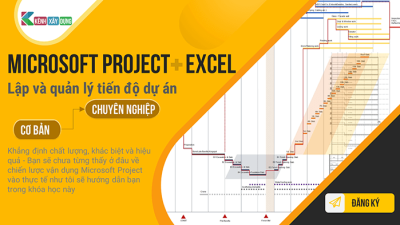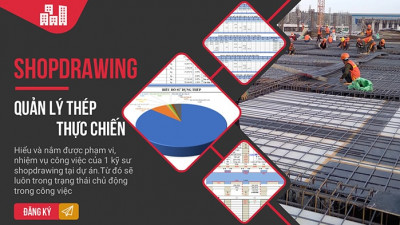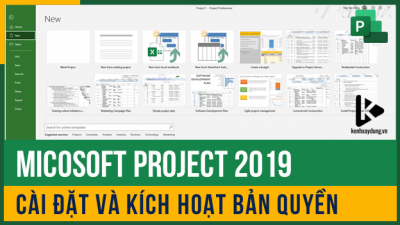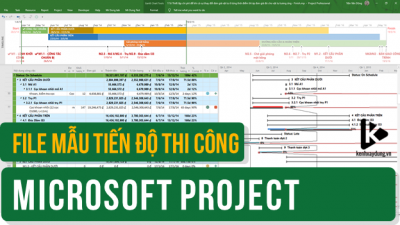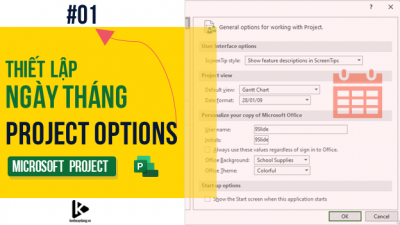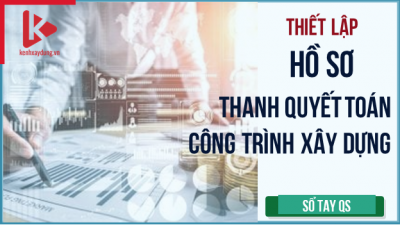Học MS Project: Khám phá giao diện phần mềm Ms Project
Nội dung bài viết [Hiển thị]
Tại sao kỹ sư xây dựng cần học MS Project?
Quản lý tiến độ dự án là bài toán "sống còn" đối với kỹ sư xây dựng. Trong khi Excel có thể giúp bạn lập bảng tính và theo dõi số liệu, Microsoft Project (MS
MS Project không chỉ là công cụ; nó còn là “người bạn đồng hành” giúp kỹ sư xây dựng hoàn thành dự án đúng hạn, trong ngân sách, và đạt tiêu chuẩn chất lượng.
Hãy cùng KenhXayDung.vn khám phá giao diện phần mềm và mở ra cánh cửa đến thế giới quản lý dự án chuyên nghiệp!
1. Tổng quan giao diện MS Project: Trực quan và thân thiện
Giao diện MS Project được thiết kế thân thiện, dễ sử dụng, tương tự như các "anh em" trong đại gia đình Microsoft Office. Bạn sẽ dễ dàng làm quen với các khu vực sau
Thanh công cụ truy cập nhanh (Quick Access Toolbar): Nằm gọn gàng ở góc trên bên trái, cho phép bạn "vẫy tay" một cái là lệnh thường dùng như "Lưu", "Mở", "Hoàn tác", "Làm lại" hiện ra ngay.
1.2 Ribbon: Trung tâm điều khiển mọi chức năng
Ribbon được chia thành nhiều tab, mỗi tab là tập hợp các công cụ phục vụ một nhiệm vụ cụ thể:
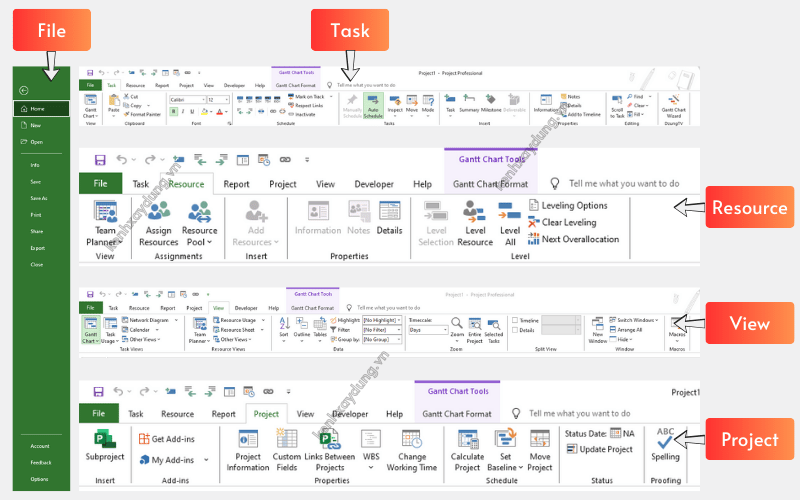
- File: Nơi "giấu" bí kíp quản lý file: tạo dự án mới, mở dự án, lưu, in, chia sẻ
- Task: "Bậc thầy" thao tác nhiệm vụ: thêm, sửa, xóa, gán nguồn lực, liên kết nhiệm vụ.
- Resource: "Chuyên gia" quản lý nguồn lực: thêm, sửa, xóa, xem lịch làm việc.
- View: "Phù thủy" biến hóa giao diện: Gantt Chart, Resource Sheet, Task Usage.
- Project: "Kiến trúc sư" dự án: cài đặt thuộc tính, ngày bắt đầu, thông tin dự án, tùy chọn.
1.3 Biểu đồ Gantt (Gantt Chart): "Trái tim" của MS Project
Biểu đồ Gantt hiển thị các nhiệm vụ của dự án cùng với mốc thời gian, mối quan hệ giữa các nhiệm vụ và tiến độ thực hiện. Đây là chế độ xem phổ biến nhất giúp kỹ sư xây dựng dễ dàng quản lý toàn bộ dự án.

2. Các chế độ xem (View) phổ biến trong MS Project
MS Project cung cấp nhiều chế độ xem, tùy chỉnh theo nhu cầu quản lý của bạn:
- Gantt Chart View: Hiển thị tổng quan dự án theo dòng thời gian.
- Task Usage View: Hiển thị nhiệm vụ cùng nguồn lực được phân bổ.
- Resource Sheet View: Quản lý danh sách nguồn lực và thông tin chi tiết.
- Tracking Gantt View: So sánh tiến độ thực tế với kế hoạch ban đầu.
3. Bắt đầu làm việc với MS Project
3.1 Tạo dự án mới
Bạn có thể bắt đầu từ đầu hoặc sử dụng các file tiến độ mẫu phù hợp với dự án bạn đang triển khai
3.2 Thêm và liên kết nhiệm vụ
Liệt kê các công việc trong dự án, sau đó liên kết chúng để đảm bảo trình tự thực hiện logic.
3.3 Phân bổ nguồn lực
Gán nhân sự, máy móc và vật liệu vào từng nhiệm vụ, giúp bạn tối ưu hóa nguồn lực sử dụng.
4. Mẹo sử dụng MS Project hiệu quả cho kỹ sư xây dựng
- Tận dụng các file tiến độ dự án ở quá khứ: Biết cách khai tác file tiến độ mẫu ở các dự án trong quá khứ, chuẩn hóa file tiến độ dự án mẫu đó theo quy trình "Vịt hóa thiên nga"
Xem Video: Quy trình chuẩn hóa File tiến độ Dự án cũ thành File tiến độ dự án mới
- Sử dụng phím tắt: Làm việc nhanh chóng và chuyên nghiệp hơn.
- Tham gia cộng đồng: Kết nối với các chuyên gia để trao đổi kinh nghiệm thực tế.
Link Group Facebook: https://www.facebook.com/groups/msprojectp6learning
Học MS Project: Bước đầu trên hành trình trở thành chuyên gia
Nếu bạn cảm thấy MS Project hữu ích nhưng vẫn gặp khó khăn khi áp dụng vào thực tế, hãy tham gia khóa học Lập và Quản lý Tiến độ Dự án từ Cơ bản đến Nâng cao của KenhXayDung.vn.
Khóa học này không chỉ hướng dẫn bạn sử dụng MS Project mà còn giúp bạn:
- Nắm vững các phương pháp quản lý tiến độ chuyên nghiệp.
- Ứng dụng phần mềm trong các dự án xây dựng thực tế.
- Trở thành kỹ sư xây dựng "toàn năng" trong việc lập và quản lý kế hoạch.
KenhXayDung.vn sẵn sàng đồng hành cùng bạn trên hành trình phát triển sự nghiệp! Đăng ký ngay hôm nay để bứt phá giới hạn của bạn!